ESP8266 - WS2812B LED-Streifen
Der WS2812B RGB-LED-Streifen besteht aus LEDs, deren Farbe und Helligkeit einzeln angepasst werden können. Dieses Tutorial erklärt dir, wie du den ESP8266 verwendest, um den WS2812B RGB-LED-Streifen zu steuern. Im Detail werden wir Folgendes lernen:
- Wie man den WS2812B-LED-Streifen mit dem ESP8266 verbindet.
- Wie man den ESP8266 programmiert, um die Farbe jeder einzelnen LED auf dem WS2812B-LED-Streifen zu steuern.
- Wie man den ESP8266 programmiert, um die Helligkeit jeder einzelnen LED auf dem WS2812B-LED-Streifen zu steuern.
Wir brauchen nur einen digitalen Pin des ESP8266, um alle LEDs des Streifens zu steuern.
Erforderliche Hardware
Oder Sie können die folgenden Kits kaufen:
| 1 | × | DIYables Sensor-Kit (30 Sensoren/Displays) | |
| 1 | × | DIYables Sensor-Kit (18 Sensoren/Displays) |
Über WS2812B RGB-LED-Streifen
Die Pinbelegung des WS2812B-LED-Streifens
Der WS2812B RGB-LED-Streifen hat drei Pins, die spezifische Verbindungen erfordern:
- GND-Pin muss mit GND (0 V) verbunden werden
- VCC-Pin sollte mit der 5-V-Stromversorgung einer externen Stromquelle verbunden werden
- DIN-Pin ist der Pin, der das Steuersignal empfängt, und sollte mit einem ESP8266-Pin verbunden werden
※ Notiz:
Die Reihenfolge der Pins kann je nach Hersteller variieren. Es ist zwingend erforderlich, die auf dem LED-Streifen aufgedruckten Markierungen zu verwenden.
Verdrahtungsdiagramm
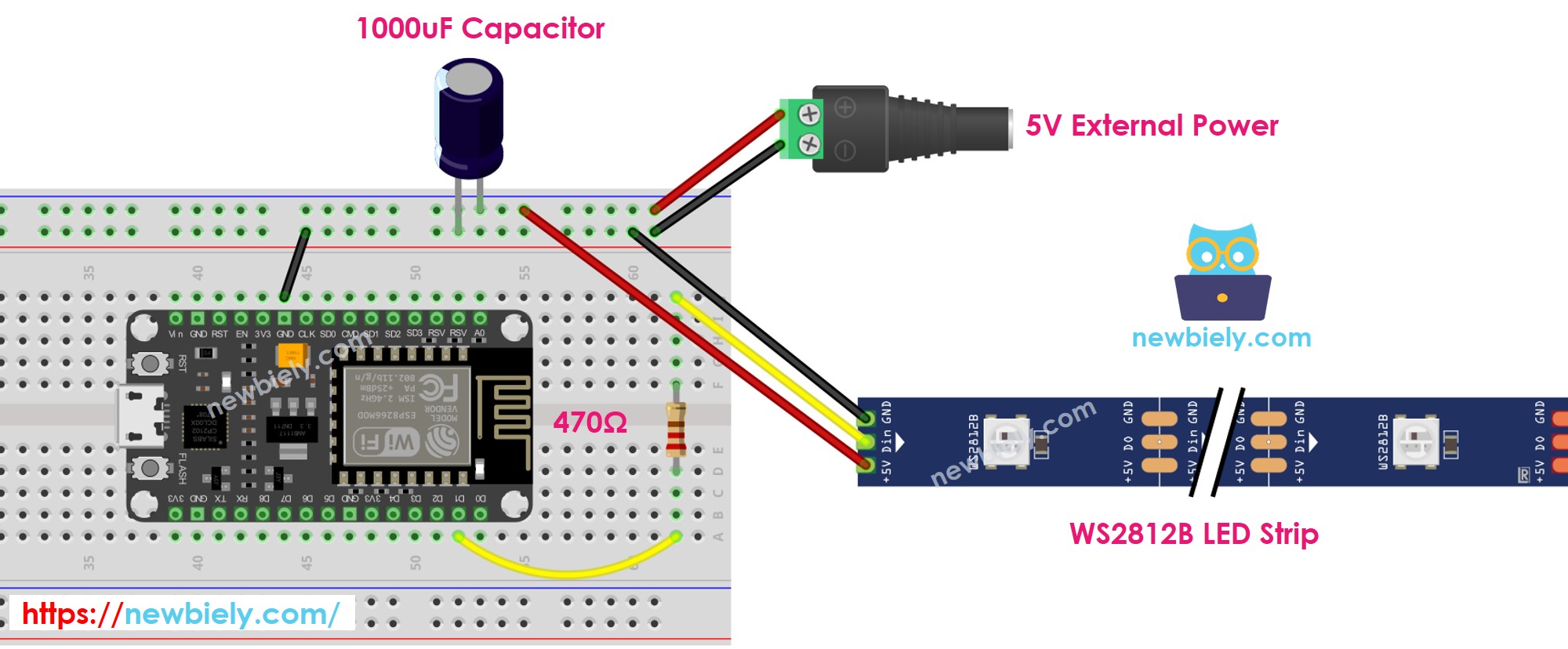
Dieses Bild wurde mit Fritzing erstellt. Klicken Sie, um das Bild zu vergrößern.
Weitere Informationen finden Sie unter ESP8266-Pinbelegung und wie man ESP8266 und andere Komponenten mit Strom versorgt.
So programmiert man für WS2812B RGB-LED-Streifen
Es gibt zwei Bibliotheken, die verwendet werden können, um einen WS2812B-LED-Streifen zu steuern:
- Adafruit NeoPixel-Bibliothek.
- FastLED-Bibliothek.
Dieses Tutorial wird die Adafruit NeoPixel-Bibliothek verwenden.
- Erstelle ein WS2812B-Objekt
- LED-Streifen mit 30 LEDs
- Initialisiert den WS2812B-LED-Streifen, der 30 LEDs enthält.
- Geben Sie die Farbe jeder LED an (die als Pixel bekannt ist).
- Passe die Helligkeit aller Streifen an.
※ Notiz:
- WS2812B.setBrightness() wird verwendet, um die Helligkeit aller Pixel des LED-Streifens anzupassen. Um die Helligkeit für jedes Pixel zu setzen, können wir die Farbwerte (R,G,B) mit demselben Verhältnis skalieren.
- Die durch WS2812B.setBrightness() und WS2812B.setPixelColor() festgelegten Werte werden nur angewendet, wenn WS2812B.show() ausgeführt wird.
ESP8266-Code
Der untenstehende Code führt die folgenden Sequenzen aus:
- Schalte Pixel einzeln nacheinander grün ein, mit einer Verzögerung zwischen den einzelnen Pixeln
- Schalte alle Pixel zwei Sekunden lang aus
- Lasse alle Pixel gleichzeitig zwei Sekunden lang rot aufleuchten
- Wiederhole diesen Prozess unendlich oft
Schnelle Schritte
Um mit dem ESP8266 in der Arduino-IDE zu beginnen, befolgen Sie diese Schritte:
- Schau dir das Tutorial Wie man die Umgebung für ESP8266 in der Arduino-IDE einrichtet an, wenn dies das erste Mal ist, dass du ESP8266 verwendest.
- Verbinde die Bauteile wie im Diagramm gezeigt.
- Schließe das ESP8266-Board mit einem USB-Kabel an deinen Computer an.
- Öffne die Arduino-IDE auf deinem Computer.
- Wähle das richtige ESP8266-Board aus, z. B. NodeMCU 1.0 (ESP-12E-Modul), und den entsprechenden COM-Port.
- Klicke auf das Libraries-Symbol in der linken Leiste der Arduino-IDE.
- Suche nach „Adafruit NeoPixel“ und finde die NeoPixel-Bibliothek von Adafruit.
- Dann klicke auf die Install-Schaltfläche, um die NeoPixel-Bibliothek zu installieren.
- Kopiere den Code und öffne ihn in der Arduino-IDE.
- Klicke auf die Hochladen-Schaltfläche, um den Code an den ESP8266 zu senden.
- Sieh dir den LED-Effekt an.
※ Notiz:
Für jeden komplexen LED-Effekt bieten wir den kostenpflichtigen Programmierdienst an.
Video Tutorial
Wir erwägen die Erstellung von Video-Tutorials. Wenn Sie Video-Tutorials für wichtig halten, abonnieren Sie bitte unseren YouTube-Kanal , um uns zu motivieren, die Videos zu erstellen.
